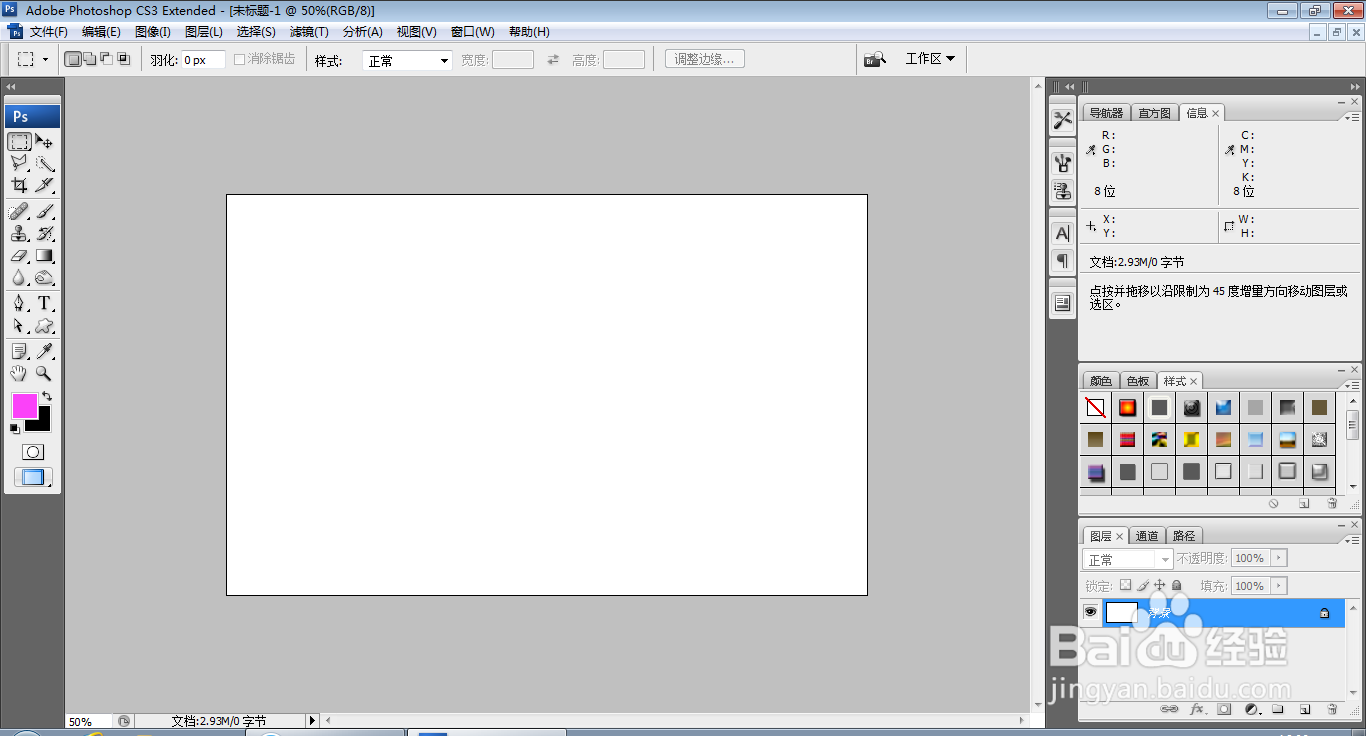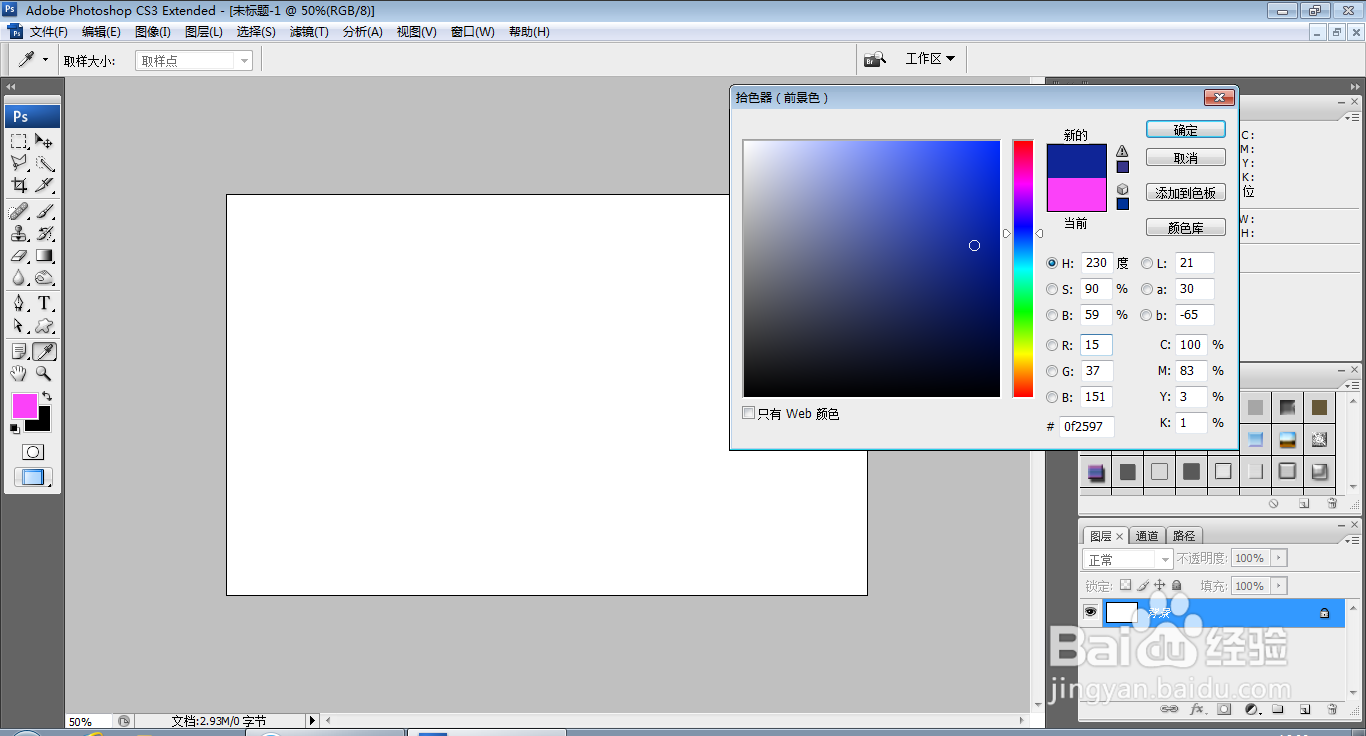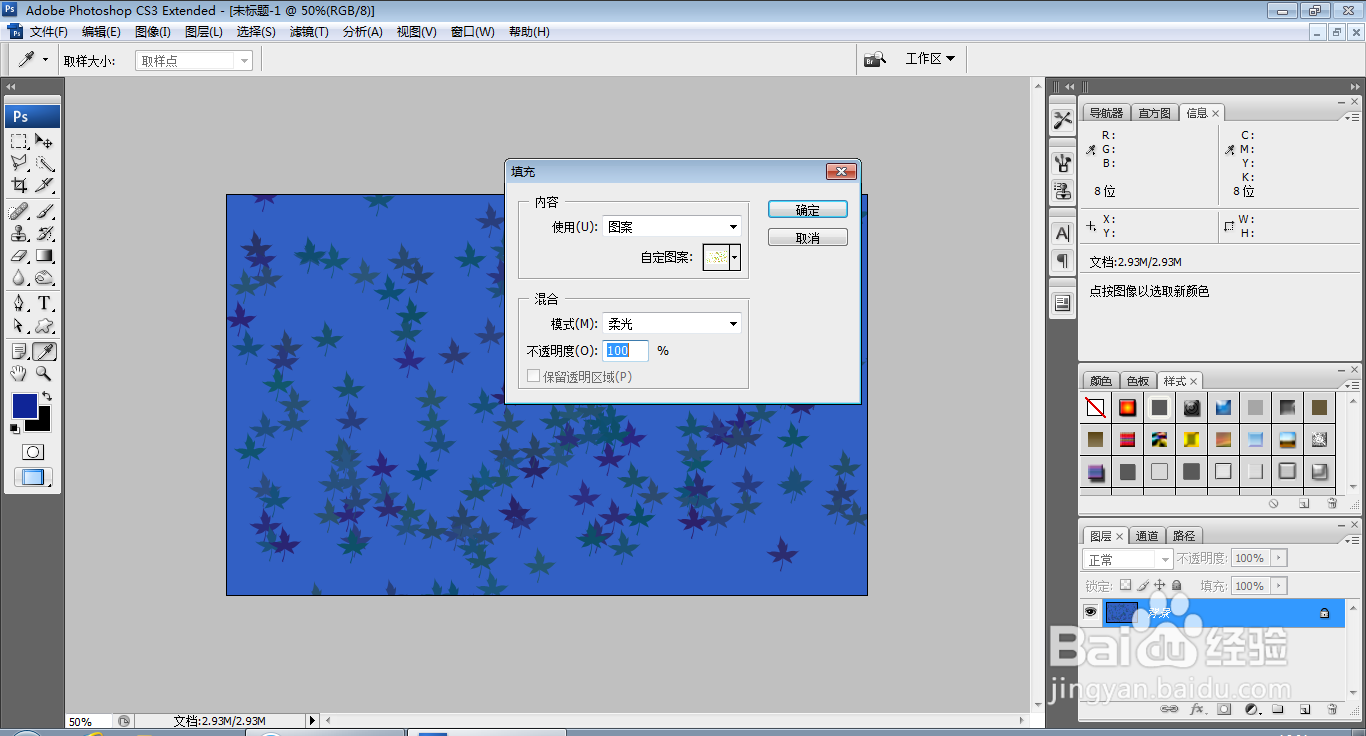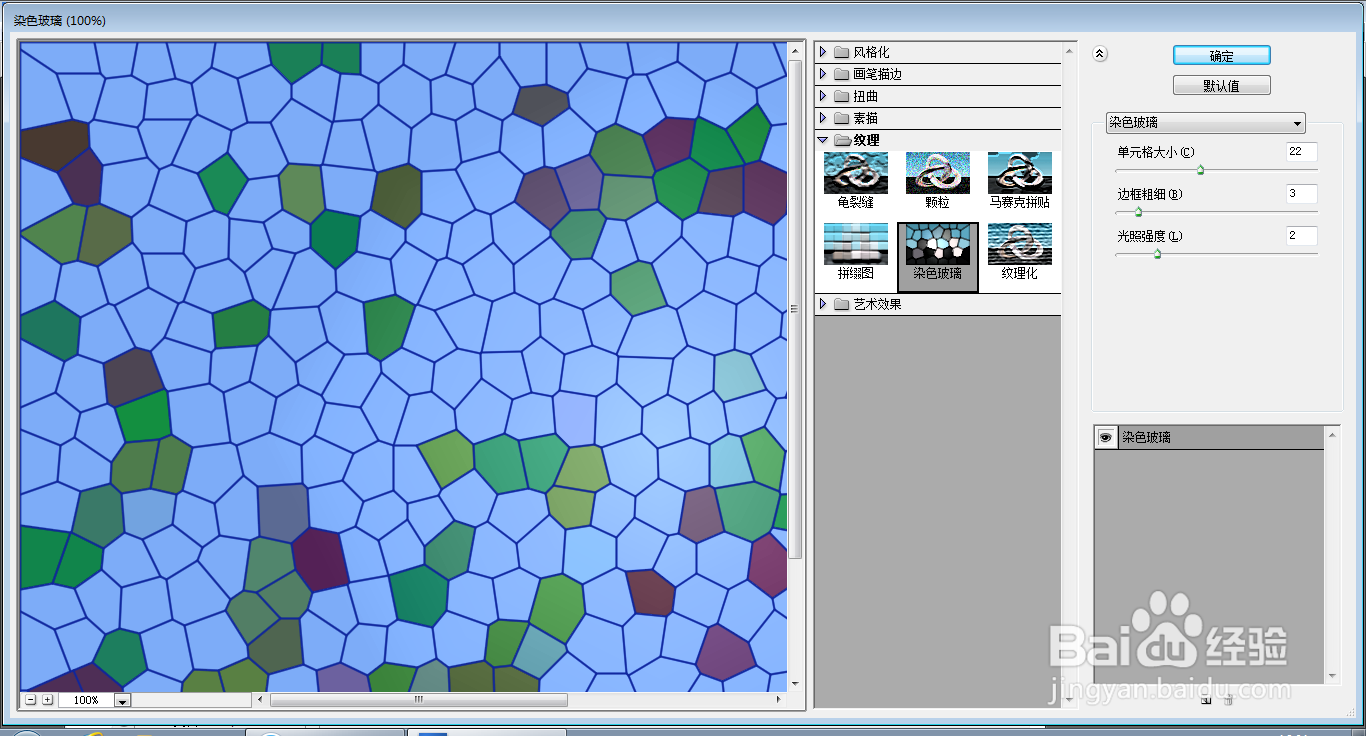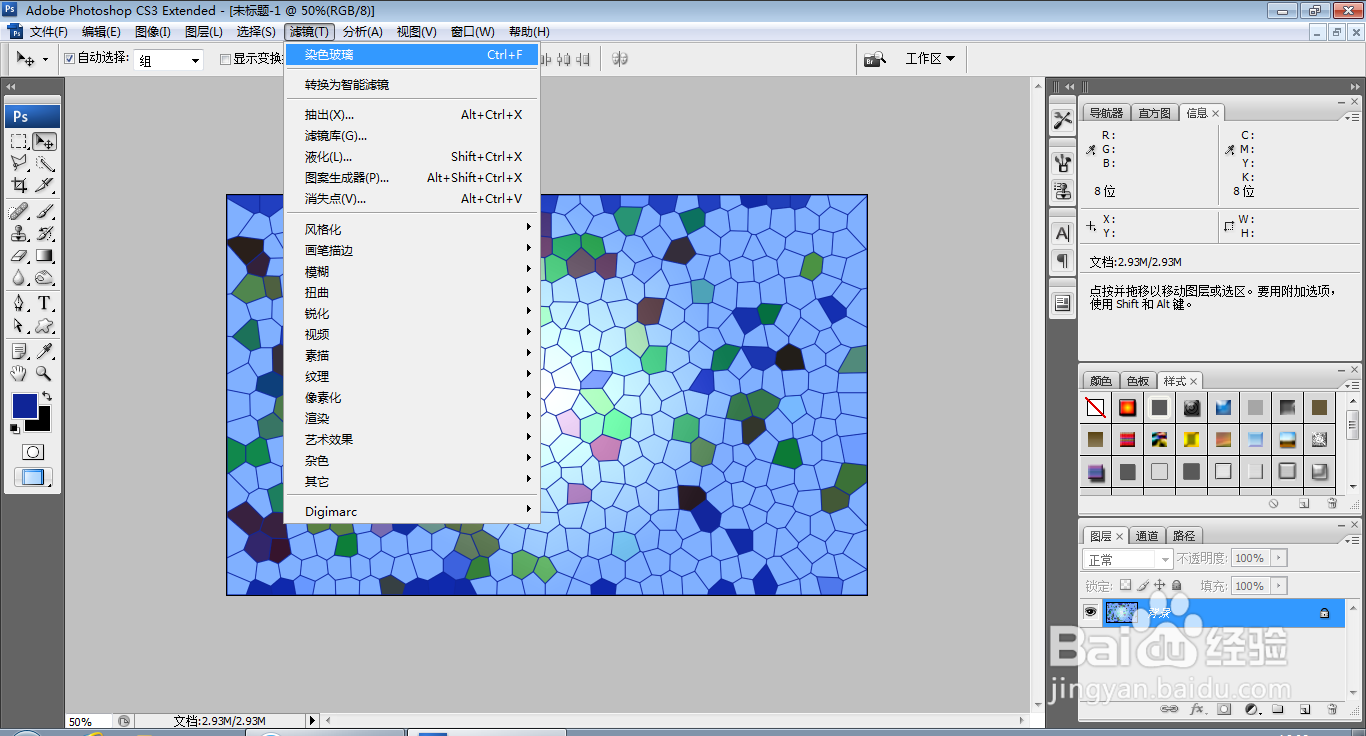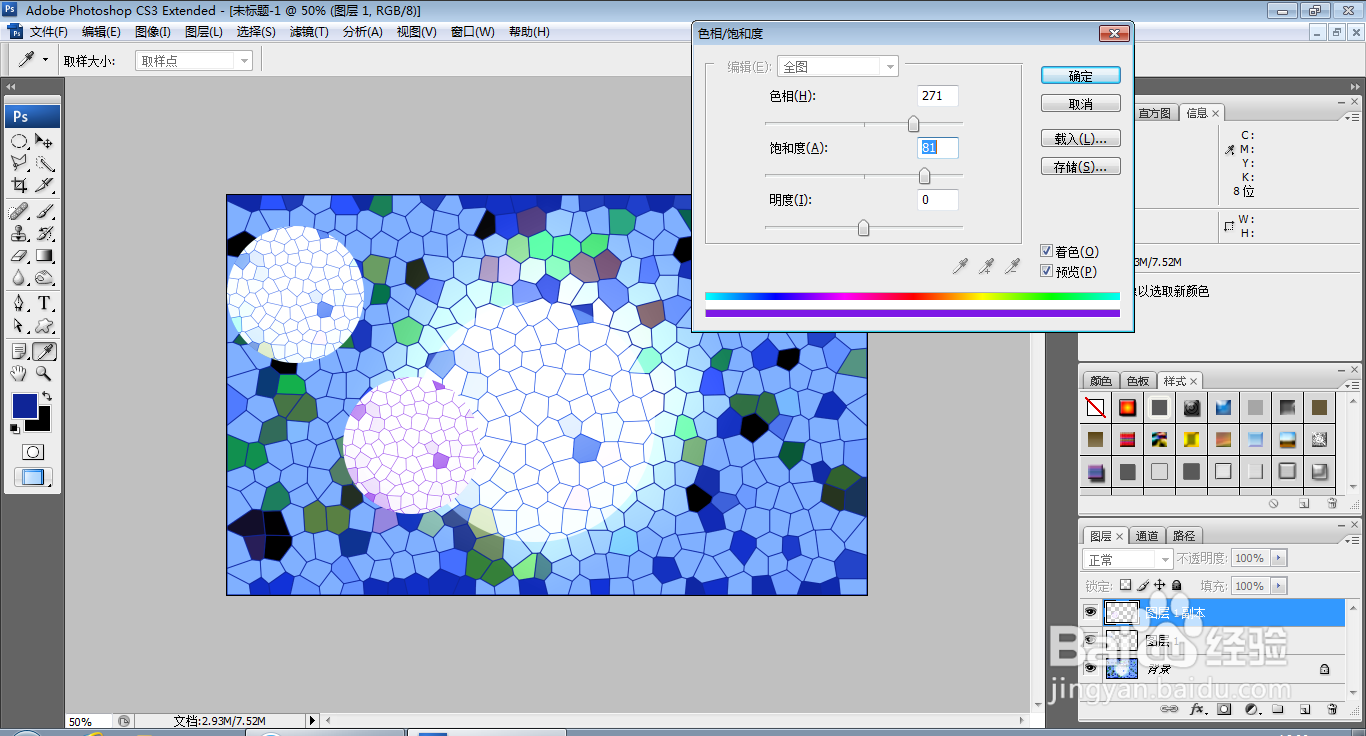1、打开PS,按ctrl+N新建空白背景,设置分辨率为72,颜色模式设置为RGB模式,如图
2、设置前景色为深蓝色,如图
3、按alt+delete键填充蓝色,如图
4、选择编辑,填充,设置使用为图案选项,设置图层混合模式为柔光,如图
5、选择滤镜,染色玻璃,设置单元格大小为22,边框粗细为3,光照强度设置为2,点击确定,如图
6、再次执行滤镜,染色玻璃,多次执行染色玻璃命令,如图
7、选择椭圆形选区工具,按shift键绘制圆形选区,如图
8、按ctrl+M打开曲线对话框,调整曲线的节点,如图
9、继续复制图层,按ctrl++U打开色相饱和度,设置色相为271,饱和度为81,点击确定,如图
10、再次选中图层,选择椭圆形选区工具,按shift键绘制圆形选区,如图
11、双击图层,打开图层样式,勾选投影,如图
12、按ctrl+M打开曲线对话框,调整曲线节点,如图
13、选择横排文字工具,输入字体,调整字号大小,调整字体颜色为红色,如图